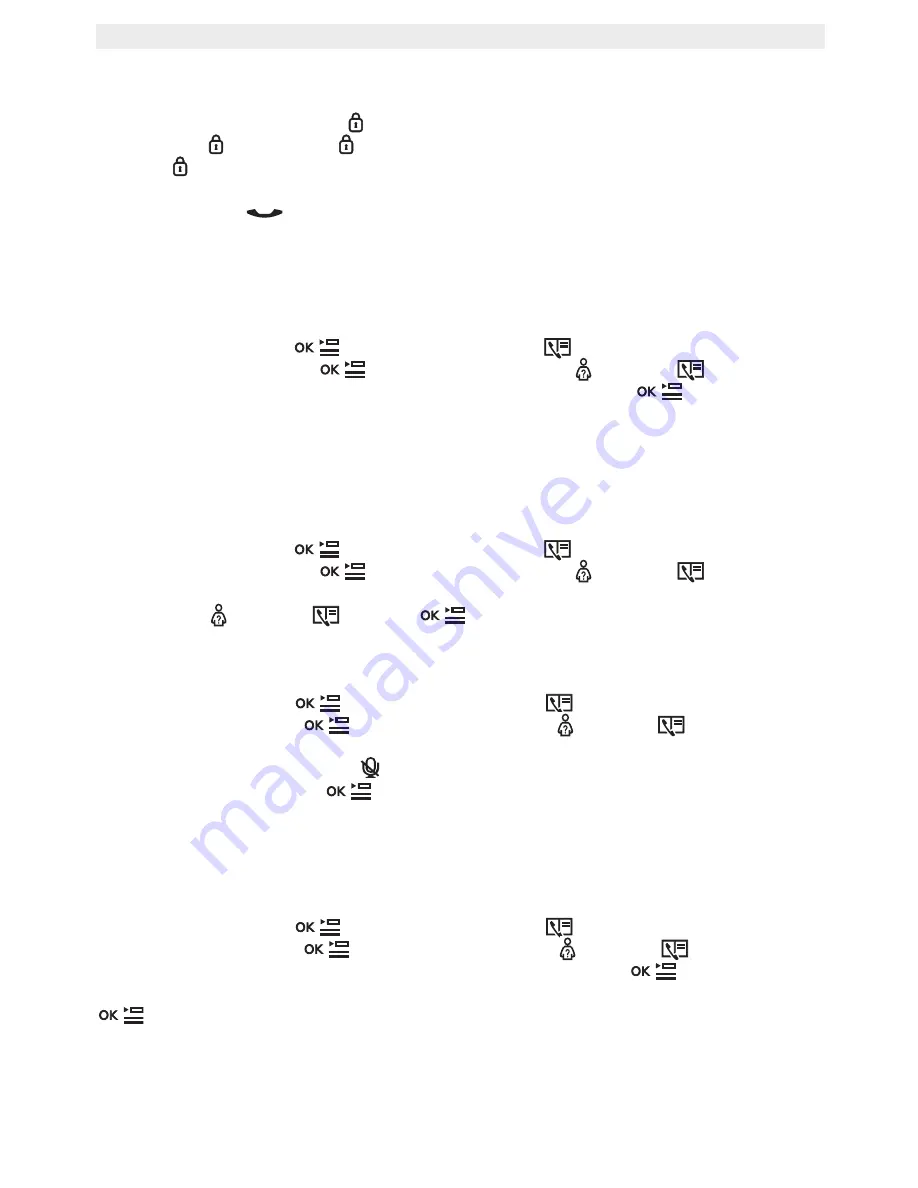
46
Topcom Butler E350/Twin/Triple/Quattro
Topcom Butler E350/Twin/Triple/Quattro
5.13 Knapplås
När knappsatsen är låst händer ingenting om du trycker på någon knapp i standbyläge
(förutom om du håller knappen
nedtryckt).
Håll knappen
nedtryckt
Æ
visas på displayen och knappsatsen är låses
Æ
Håll
knappen
nedtryckt igen för att låsa upp knappsatsen.
När knappsatsen är låst och ett samtal kommer in kan du fortfarande svara genom att trycka
på knappen Lur av
. Under samtalet fungerar knappsatsens funktioner som vanligt. När
samtalet är slut kommer knappsatsen att låsas igen.
5.14 Autosvar
Med Autosvar kan du besvara ett inkommande samtal genom att helt enkelt lyfta
handenheten från laddaren. Du behöver inte trycka på någon knapp för att besvara samtalet.
Tryck på knappen Meny
Æ
Använd knappen Ned
för att bläddra till "
INSTALLN
"
("SETTINGS") och tryck på
Æ
Använd knappen Upp
eller Ned
och välj
"
AUTOSVAR
" ("AUTO ANSWER")
Æ
Välj PÅ eller AV och tryck på
.
5.15 Ställa in uppringningsläget
Det finns två sorters uppringningslägen:
DTMF/Tonuppringning (vanligast) (standard)
Uppringning med pulsval (för äldre installationer)
Ändra uppringningsläge:
Tryck på knappen Meny
Æ
Använd knappen Ned
för att bläddra till "
INSTÄLLN
"
("SETTINGS") och tryck på
Æ
Använd knappen Upp
eller Ned
och välj
"
UPPRINGLÄGE
" ("DIAL MODE")
Æ
Välj "
PULS
" ("PULSE") eller "
TONVAL
" ("TONE") med
knappen Upp
eller Ned
och välj
.
5.16 Handenhetens namn
Du kan ändra namnet som visas på displayen (max. 10 tecken) när telefonen inte används:
Tryck på knappen Meny
Æ
Använd knappen Ned
för att bläddra till "
SKÄRM
"
("DISPLAY") och tryck på
Æ
Använd knappen Upp
eller Ned
och välj "
NAMN
HANDSET
" ("HANDSET NAME")
Æ
Det aktuella handenhetsnamnet visas
Æ
Ta bort
tecknet med knappen Sekretess
Æ
Använd knappsatsen för att ange det nya namnet
Æ
Tryck på knappen Meny/OK
för att bekräfta.
5.17 Ändra systemets PIN-kod
Systemets PIN-kod (standard = "0000") används för att skydda olika inställningar som
registreringsrättigheter och åtkomsträttigheter till vissa menyer i telefonen. Du kan ändra
PIN-koden:
Tryck på knappen Meny
Æ
Använd knappen Ned
för att bläddra till "
SYSTEM
"
("SYSTEM") och tryck på
Æ
Använd knappen Upp
eller Ned
och välj "
BYT
PIN
" ("CHANGE PIN")
Æ
Ange den gamla PIN-koden och tryck på
Æ
Ange den nya
PIN-koden och tryck på OK
Æ
Ange den gamla PIN-koden igen för att bekräfta och tryck på
.






























